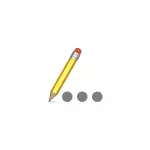
Dalam manual ini, dua cara sederhana untuk melihat kata sandi Wi-Fi Anda pada Mac OS - menggunakan "bundel utama" dan terminal, serta instruksi video, di mana kedua metode ditampilkan visual. Pada topik yang sama: Cara melihat kata sandi Wi-Fi Anda di Windows 10, 8.1 dan Windows 7.
- Cara mengetahui kata sandi Wi-Fi di "Kunci besar" di Mac
- Lihat kata sandi nirkabel yang disimpan di Terminal
- Instruksi video
Cara Menemukan Kata Sandi Wi-Fi Anda di Mac Menggunakan Utilitas "Bunch of Key"
Cara pertama adalah dengan menggunakan utilitas "tagihan kunci", yang dirancang untuk menyimpan berbagai data otentikasi di Mac OS, termasuk kata sandi Wi-Fi yang disimpan.
- Jalankan utilitas "kunci besar" (dalam finder - utilitas - utilitas atau dengan mencari Spotlight).
- Di jendela yang terbuka, di sebelah kiri di bagian atas dalam item "Bundel Kunci", pilih Sistem, Kategori - "Kata Sandi".
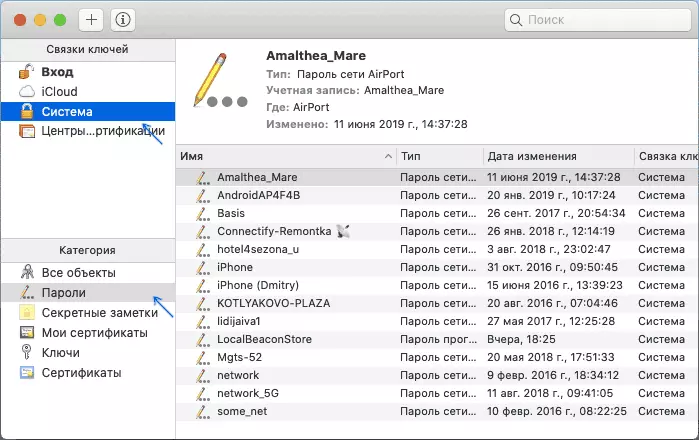
- Pilih nama jaringan nirkabel, kata sandi yang ingin Anda lihat dan klik dua kali.
- Instal tanda "Tampilkan kata sandi" pada tab Atribut. Anda akan diminta memasukkan nama pengguna dan kata sandi (atau hanya kata sandi), dan setelah input mereka, kata sandi Wi-Fi akan ditampilkan di bidang yang sesuai.

Pada hal ini, segalanya: kata sandi dapat digunakan untuk menghubungkan telepon, laptop atau perangkat lain melalui Wi-Fi.
Catatan: Jika Anda perlu mencari tahu kata sandi jaringan Wi-Fi yang tidak disimpan di Mac Anda (misalnya, terhubung ke kabel router), dan tidak ada komputer lain yang menggunakan koneksi nirkabel, Anda dapat pergi ke Pengaturan router melalui koneksi kabel dan sudah ada di sana melihat atau mengubah kata sandi nirkabel yang disimpan.
Lihat kata sandi nirkabel di Terminal
Anda juga dapat melihat kata sandi Wi-Fi yang disimpan menggunakan perintah di terminal, Anda hanya perlu mengetahui nama yang tepat dari jaringan Wi-Fi dan kata sandi Mac OS Anda. Jalankan utilitas sistem "Terminal", dan kemudian masukkan perintah:
Keamanan menemukan-generik-password -wa name_setSetelah memasukkan perintah, Anda harus memasukkan login dan kata sandi akun Mac Anda, dan sebagai hasilnya, kata sandi yang diinginkan yang disimpan akan ditampilkan di terminal di bawah ini.

Instruksi video
Saya harap bahan itu ternyata bermanfaat dan semuanya ternyata. Jika pertanyaan tetap ada, saya akan dengan senang hati menjawabnya di komentar.
